在Excel中經常需要設置一些邊框來修飾美化表格,或許有的朋友并不知道邊框該如何設置,如果不懂的朋友歡迎一起來學習探討一番吧。接下來是學習啦小編為大家帶來的excel2010如何設置邊框的方法,供大家參考。
excel2010如何設置邊框的方法:
設置邊框步驟1:如圖進入Excel

設置邊框步驟2:在Excel選中要添加邊框的表格,隨便選中了G9-J13的表格
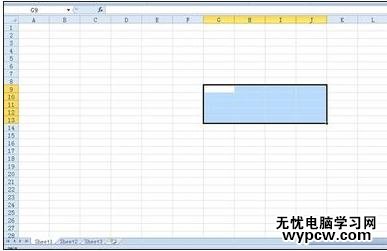
設置邊框步驟3:右鍵點擊,剛才框選的區域,找到“設置單元格格式”,點擊“設置單元格格式”
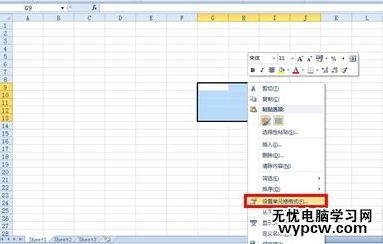
設置邊框步驟4:出現了一個“設置單元格格式”的設置窗口

設置邊框步驟5:在“設置單元格格式”的設置窗口,找到“邊框”,點擊“邊框”
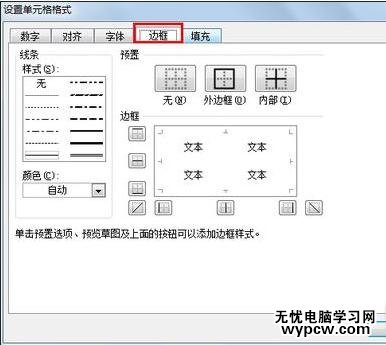
設置邊框步驟6:這些邊框按鈕,可以根據你的需要添加邊框,給表格進行描邊。
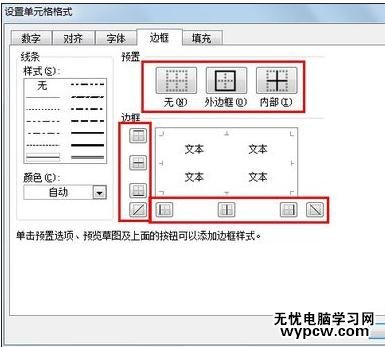
設置邊框步驟7:例如,給表格添加“外邊框”,點擊“外邊框”,點擊“確定”
添加外邊框成功后如圖2所示
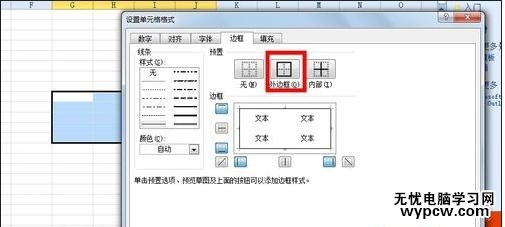
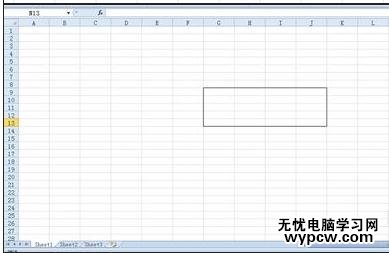
1.excel2010添加邊框的方法
2.excel2010設置邊框格式教程
3.怎么給Excel2010文本添加邊框
4.excel2010怎么修改圖例邊框樣式和顏色
5.excel怎么設置邊框
6.excel2010怎么添加選擇框按鈕的
7.怎么在excel2013插入打鉤方框
新聞熱點
疑難解答